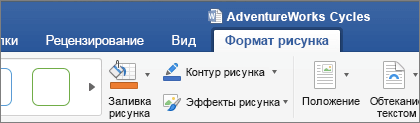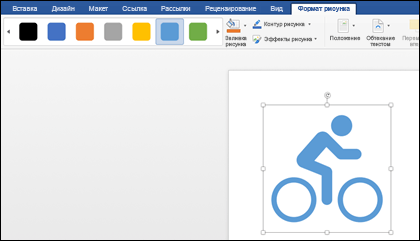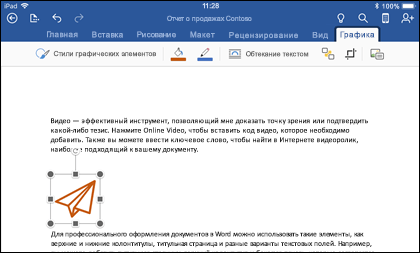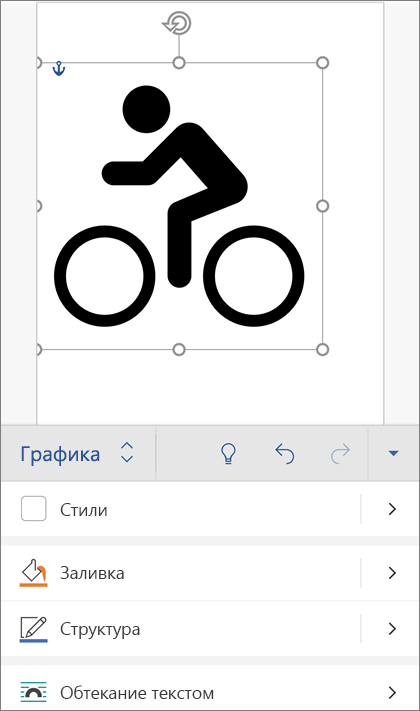Excel для Microsoft 365 Word для Microsoft 365 Outlook для Microsoft 365 PowerPoint для Microsoft 365 Excel для Microsoft 365 для Mac Word для Microsoft 365 для Mac PowerPoint для Microsoft 365 для Mac PowerPoint для Интернета Excel 2021 Word 2021 Outlook 2021 PowerPoint 2021 Excel 2021 для Mac Word 2021 для Mac PowerPoint 2021 для Mac Excel 2019 Word 2019 Outlook 2019 PowerPoint 2019 Excel 2019 для Mac Word 2019 для Mac PowerPoint 2019 для Mac Excel для iPad Word для iPad Excel для iPhone Word для iPhone Word для планшетов c Android Excel для планшетов с Android PowerPoint для планшетов с Android Excel для телефонов с Android Excel Mobile PowerPoint для телефонов с Android PowerPoint Mobile Word для телефонов с Android Word Mobile Еще…Меньше
Майкрософт Word, PowerPoint, Outlook и Excel для Microsoft 365 в Windows, Mac, Android и Windows Mobile поддерживают вставку и редактирование масштабируемой векторной графики (. SVG) файлы в документах, презентациях, сообщениях электронной почты и книгах.
В iOS вы можете редактировать изображения SVG, которые вы уже вставили на другую платформу.
Совет:
SVG — это открытый стандарт, который был создан в 1999 году.
Вставка образа SVG
SvG-файл вставляется так же, как и другие типы файлов изображений:
-
Выберите Вставить > рисунки > это устройство.
-
Перейдите к SVG-файлу, который нужно вставить, а затем выберите его и нажмите кнопку Вставка.
Вставка значка
Библиотека значков в приложениях Office состоит из образов SVG, которые можно вставить в документ Office, а затем настроить:
-
На вкладке Вставка нажмите кнопку Значки.
-
Обзор изображения или поиск по ключевым словам. Затем выберите его и нажмите кнопку Вставить.
Дополнительные сведения о том, как добавить изображение SVG в файл, см. в статье Вставка значков в Майкрософт Office.
Настройка образа SVG
После размещения изображения SVG в документе можно настроить его внешний вид:
-
Изменение размера изображения без потери качества изображения
-
Изменение цвета заливки
-
Добавление или изменение структуры
-
Применение предустановленного стиля, который включает как цвет заливки, так и контур
-
Применение специальных эффектов, таких как тень, отражение или свечение
Все перечисленные выше параметры доступны на вкладке Формат графики ленты, когда изображение выбрано на холсте:
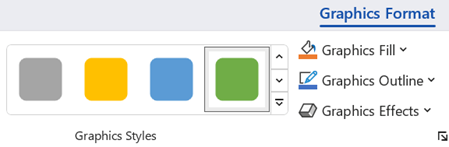
Дополнительные настройки образа
Как и любая фигура в документе Office, ее можно повернуть и использовать параметры выравнивания для более точного размещения. Параметры Размер на вкладке Формат графики на ленте позволяют обрезать изображение или указать точные размеры для него:
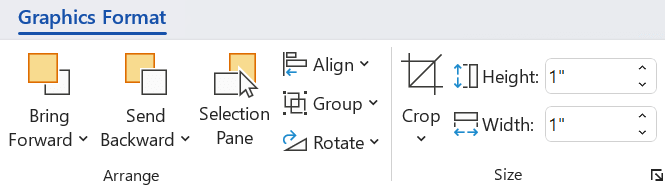
Преобразование изображения SVG в фигуру Office
Многие SVG-файлы (включая значки Office) являются одноцветными изображениями. Но вы можете разобрать SVG-файл и настроить отдельные его части с помощью параметра Преобразовать в фигуру :
-
На холсте документа щелкните изображение правой кнопкой мыши.
-
Выберите отдельный фрагмент изображения, а затем используйте параметры на вкладке Формат фигуры на ленте, чтобы изменить его по желанию.
-
Повторите шаг 2 для каждого фрагмента изображения, который требуется изменить.
-
( толькоPowerPoint и Excel ) Когда вы закончите настройку элементов, нажмите клавиши CTRL+ щелчок, чтобы выбрать все из них. Затем на вкладке Формат фигуры на ленте выберите Группировать > Группировать. Это действие снова объединяет фрагменты вместе как один объект на случай, если впоследствии потребуется переместить или изменить размер изображения в целом.
Вот короткий видеоролик, в котором Дуг показывает, как это сделать.
Чтобы вставить SVG-файл в Office для Mac просто используйте команду Вставка > рисунков, как и любой другой файл изображения.
Существует несколько действий, которые можно сделать, чтобы настроить внешний вид изображения SVG в документе. Чтобы получить доступ к этим средствам, щелкните изображение SVG, и на ленте должна появиться контекстная вкладка Формат рисунка . Давайте рассмотрим некоторые из более полезных параметров, доступных на вкладке Графический формат .
-
Заменить рисунок: позволяет выбрать другое изображение.
-
Стили графики . Коллекция содержит коллекцию предварительно определенных стилей для преобразования изображения в рисунок линии или изменения цвета заливки. В приведенном ниже примере я вставил черный рисунок велосипеда. В коллекции стилей я выбрал предустановку, которая имеет светло-синюю заливку в соответствии с моей темой компании.
-
Если вы хотите изменить цвет изображения и ни один из стилей в коллекции вам не подходит, воспользуйтесь командой Заливка рисунка. Выбранный цвет будет применен ко всему изображению.
-
Хотите сделать изображения SVG более интересными? С помощью меню Эффекты рисунка можно добавить тень, свечение и объемные эффекты. В приведенном ниже примере я выбрал перспективу с тенью, чтобы сделать изображение немного объемным.
-
Чтобы изменить (или удалить) линию вокруг изображения SVG, нажмите кнопку Контур рисунка. Это позволит задать цвет границы вокруг изображения. Здесь также можно использовать пипетку.
-
Чтобы управлять тем, как текст перемещается вокруг изображения SVG, используйте инструмент «Обтекать текстом ».
-
Для наложения изображения на страницу можно использовать инструменты «Вперед» или «Отправить назад «. Это удобно, если вы хотите разместить другие объекты перед (или позади) изображения.
-
Область выделения упрощает выбор элементов на сложной странице.
-
С помощью выравнивания можно расположить изображение по левому краю, по центру или в других местах на странице.
-
Если у вас есть несколько изображений, которые вы хотите рассматривать как один объект, выберите первый объект, удерживая нажатой клавишу CTRL, и выберите каждый из остальных объектов, а затем нажмите кнопку Группировать. Чтобы разгруппировать их, выберите любой объект в группе, а затем щелкните Группировать > Разгруппировать.
-
С помощью команды Повернуть можно повернуть изображение и отразить его по вертикали или горизонтали.
-
Инструменты в группе Размер предназначены для обрезки и изменения размера изображения. Дополнительные сведения об инструменте обрезки см. в статье Обрезка рисунка. Чтобы настроить размер, просто укажите нужную высоту и ширину.
-
Область форматирования открывает панель, которая предоставляет удобный доступ к инструментам для изменения этого изображения.
Вы не можете вставить изображение SVG в iOS, но у вас есть некоторые средства редактирования, доступные в Office для образов SVG, которые уже есть в ваших файлах. Чтобы приступить к работе, коснитесь изображения SVG, которое вы хотите изменить, и на ленте должна появиться вкладка Графика .
-
Стили графики . Это набор стандартных стилей, которые можно добавить, чтобы быстро изменить внешний вид SVG-файла.
-
Если вы хотите изменить цвет изображения и ни один из стилей в коллекции вам не подходит, воспользуйтесь командой Заливка рисунка. Выбранный цвет будет применен ко всему изображению.
Примечание: Если вы хотите применить к отдельным частям изображения SVG заливку разного цвета, сначала его необходимо преобразовать в фигуру. Сейчас для этого необходимо открыть документ в Office для Microsoft 365 в Windows.
-
Чтобы изменить (или удалить) линию вокруг изображения SVG, нажмите кнопку Контур рисунка. Это позволит задать цвет границы вокруг изображения.
-
Перенос текста позволяет управлять тем, как текст будет перемещаться вокруг изображения в документе.
-
Если вы хотите разместить несколько объектов поверх друг друга , функция Упорядочить позволяет перемещать выбранное изображение вверх или вниз (вперед или назад) в стеке.
-
Используйте инструмент Обрезка , если требуется только часть образа SVG. Выбрав изображение, коснитесь элемента Обрезка , а затем перетащите поле, чтобы обрамить изображение в нужном виде. Когда все будет готово, коснитесь элемента Обрезка
Совет: Если вы хотите отменить обрезку, коснитесь изображения, снова выберите Обрезка , а затем в появившемся контекстном меню нажмите кнопку Сброс .
-
Используйте инструмент «Замещающий текст» , чтобы присвоить изображению текстовое описание для пользователей, которые используют средства чтения с экрана для чтения документа.
Чтобы изменить изображение SVG в Office для Android, коснитесь, чтобы выбрать SVG, который нужно изменить, и на ленте должна появиться вкладка Графика.
Примечание: Если вы не видите ленту, коснитесь значка правки 
-
Стили . Это набор стандартных стилей, которые можно добавить, чтобы быстро изменить внешний вид SVG-файла.
-
Если вы хотите изменить цвет изображения и ни один из стилей в коллекции не является тем, что вам нужно, заливка позволяет выбрать один из сотен цветов. Выбранный цвет будет применен ко всему изображению.
Примечание: Если вы хотите применить к отдельным частям изображения SVG заливку разного цвета, сначала его необходимо преобразовать в фигуру. Сейчас для этого необходимо открыть документ в Office для Microsoft 365 в Windows.
-
Чтобы изменить (или удалить) линию вокруг изображения SVG, нажмите кнопку Структура. Это позволит задать цвет границы вокруг изображения.
-
Перенос текста позволяет управлять тем, как текст будет перемещаться вокруг изображения в документе.
-
Если вы хотите разместить несколько объектов поверх друг друга , функция Упорядочить позволяет перемещать выбранное изображение вверх или вниз (вперед или назад) в стеке.
-
Используйте инструмент «Обрезка графики «, если требуется только часть изображения SVG. Выбрав изображение, коснитесь элемента Обрезка , а затем перетащите поле, чтобы обрамить изображение в нужном виде. Когда все будет готово, коснитесь элемента Обрезка
-
Размер и положение позволяют указать размер изображения SVG на странице.
-
Используйте инструмент «Замещающий текст» , чтобы присвоить изображению текстовое описание для пользователей, которые используют средства чтения с экрана для чтения документа.
У вас есть вопросы, замечания или предложения о Microsoft Office?
См. статью Как оставить отзыв по Microsoft Office?
Обратная связь
В последний раз эта статья была обновлена 30 октября 2022 г. в результате ваших комментариев. Если вы нашли это полезным, и особенно если вы этого не сделали, используйте приведенные ниже элементы управления обратной связи, чтобы сообщить нам, как мы можем сделать это лучше.
См. также
Вставка рисунков
Вставка значков
Анимация рисунков, картинок, текста и других объектов
Нужна дополнительная помощь?
Hello,
I’ve created some images and graphs in illustrator and I would like to place them into a word document. I’ve tried two ways:
1) Save the file as a pdf then drag it into the word document
2) print the file as a pdf then drag it into the word document
The files show up in the word document, but I loose alot of resolution doing this, and when I print the word document these images look terrible. If I print the illustrator file directly then it prints just fine. Is there any way for me to keep the illustrator resolution while still putting it in a word document?
Thanks.
Вставка векторной графики в Word
Я не заметил формата изображений, когда писал заключительную диссертацию во время учебы в бакалавриате, и учитель не просил об этом, поэтому все изображения, которые я сделал с помощью Matlab, были сохранены в формате .jpg. Недавно я прочитал статью своего старшего брата и обнаружил, что картинку можноВекторная иллюстрацияВставьте форму в Word и выводите высококачественные PDF-документы.
Есть два конкретных метода:
- скопировать и вставить
непосредственно выберите Edit -> Copy Figure в строке меню окна изображения Matlab, а затем вставьте его в текст Word. - Сохранить в формате .emf
В строке меню окна изображения Matlab выберите File -> Save As и выберите формат .emf, как показано на рисунке ниже.
Расширить знания
Теперь, когда была упомянута проблема формата изображения, я также сделаю небольшое расширение формата других сохраненных изображений в Matlab.
- fig: Стандартный формат сохранения изображений в Matlab, который обычно недоступен в другом программном обеспечении и может рассматриваться как векторная диаграмма.
- eps: Векторная диаграмма, подходит для LaTex.
- emf: Векторная графика, подходящая для Word, как описано выше в этой статье.
- jpg: Bitmap, очень старый формат изображения, но также почти наиболее часто используемый формат изображения.
- bmp: Растровое изображение, без сжатия.
- pdf: Прямой вывод в формате pdf, эффект от тестирования и вставки векторной диаграммы в Word и вывода в формате pdf такой же.
- png: Растровое изображение, сжатие без потерь.
- pcx: Цветное растровое изображение, античный уровень.
- pgm: Растровое изображение, изображение в градациях серого, без сжатия изображения.
- pbm: Растровое изображение, изображение в оттенках серого.
- ppm: Растровое изображение, цветное.
- tif: Bitmap, поддерживает печать цветных изображений с высоким разрешением.
Следующие пять форматов встречаются редко, и я мало о них знаю, поэтому кратко представлю их.
-
#1
Доброго всем дня!
Нужно вставить в ворд векторную картинку, но так, чтобы в ворде можно было спокойно и без лишних программ редактировать отдельные векторные элементы.
Конкретно, просят вставить в ворд карту Украины, но так, чтобы можно было перекрашивать области.
Прислали пару образцов — там рисунок выполнен как автофигура — т.е. тот же вектор, как и в иллюстраторе, с возможностью двигать узловые точки и все подобное.
Можно вставить карту из Корела, но тогда и редактировать можно только в кореле.
Какие есть варианты?
попробовал через экспорт в emf и wmf — без толку. eps тоже как то странно вставляется и редактируется кусками.
гугл, также, скуп на подобную информацию.
Спасибо за помощь.
-
#2
попробовал через экспорт в emf и wmf — без толку.
почему это?
-
#4
Знаете, был не прав насчет emf и wmf — двойной клик по элементу и можно красить.
Спасибо!
-
#5
двойной клик по элементу и можно красить.
так а я что спрашивал? а ещё лучше пкм группировать > разгруппировать > преобразовать в рисунок МСО.
Рисунки придают
документу большую наглядность и
выразительность, помогают лучше понять
текст. В приложения Microsoft
Office можно
вставлять растровые и векторные рисунки
большинства графических форматов.
Растровые рисунки
создаются при работе с цифровой
видеокамерой, с программой Microsoft
Paint, при
сканировании графики и фотографии. Они
состоят из большого количества точек.
При увеличении рисунка увеличиваются
размеры каждой точки рисунка. На прямых
линиях появляются зубчатые отрезки.
Файлы растровых рисунков имеют расширение
.bmp,
.png,
.jpg,
.tif,
.pcx
и .gif.
Векторные рисунки
создаются линиями, кривыми и другими
объектами. Они лучше масштабируются.
Векторные изображения создаются при
использовании панели инструментов
Рисование.
Любой нарисованный
или вставленный рисунок, который можно
редактировать считается графическим
объектом. Графическими объектами
являются автофигуры, линии и объекты
WordAit.
К рисункам относятся сканированные
изображения, точечные рисунки (растровая
графика), фотографии. В ряде случаев для
редактирования рисунка с использованием
панели инструментов Рисование
рисунок следует разгруппировать и
превратить в графический объект.
Вставка и сохранение рисунка
Команда Объект
в меню Вставка
в окнах программ Word,
позволяет вставить рисунок, который
можно будет редактировать в дальнейшем
с помощью программы, в которой он
создавался.
Для вставки рисунка
установите курсор на место вставки,
укажите в меню Вставка
/ команду
Рисунок
отображенную на рисунке 30 и
выберите одну из команд; Картинки,
Из файла,
Co сканера
или камеры,
Организационная
диаграмма,
Создать
рисунок,
Автофигуры,
Объект
WordArt, Диаграмма.
Рисунок 30
Для использования
некоторых форматов файлов необходимо
установить специальные графические
фильтры. Все графические фильтры
автоматически устанавливаются только
при полной установке Word.
Вы можете просмотреть, какие фильтры
для рисунков установлены на вашем
компьютере, выбрав в меню Вставка
/ команду
Рисунок
/ Из файла
изображенного на рисунке 31. В диалоговом
окне Добавление
рисунка
откройте
раскрывающийся список Тип
файла. Для
просмотра рисунков в диалоговом окне
Добавление
рисунка, не
открывая файлов, нажмите кнопку
Представления
на панели
инструментов и выберите в списке Эскизы
или Просмотр.
Рисунок 31
При сохранении
документа, содержащего рисунки, Word
автоматически подбирает для каждого
графического изображения оптимальный
формат файла. Например, в формате *.JPEG
сохраняются фотографии, *.GIF
— штриховые рисунки. При желании вы
может сами задать эти параметры.
Вставка картинки из коллекции
В Word
включена новая коллекция клипов,
содержащая разнообразные
рисунки,
фотографии, звуковые файлы и видеоклипы.
Запомните.
Чтобы вставить
картинку из, коллекции в документ,
установите курсор, на место вставки, и
выберите в меню Вставка
/ команды Рисундк
/ Картинки
или нажмите кнопку Добавить
картинку
на панели
инструментов Рисование.
В Окне документа отобразится область
задач Коллекция
клипов,
облегчдющая поиск клипов отображенная
на рисунке 32.
Рисунок 32
Для просмотра
картинок, представленных в области
задач Коллекция
клипов
нажмите кнопку Начать.
Наведите
указатель мыши на интересующую вас
картинку. После щелчка кнопки справа
от выделенной картинки открывается
контекстное меню, позволяющее вставить,
копировать, удалить и т.д. картинку.
Ссылка Картинки
на узле Office Online
позволяет
вставить клип со специального сервера
Microsoft,
если у вас есть доступ к Интернет. После
щелчка ссылки Упорядочить
картинки
вам предложат
систематизировать клипы мультимедиа
на диске вашего компьютера и покажут
список коллекций,
Запомните.
Объект,
вставленный в документ, после выбора в
меню Вставка
команды Рисунок,
а затем одной из команд: Картинки,
Из файла
и т.д.; нельзя редактировать, так как он
не является встроенным или связанным
объектом.
Коллекция клипов
имеет собственную справочную систему.
Соседние файлы в предмете [НЕСОРТИРОВАННОЕ]
- #
- #
- #
- #
- #
- #
- #
- #
- #
- #
- #